在创建新的ssh秘钥对之前,要先确认一下电脑中是否已经有了一对秘钥:
Git Bash on Windows / GNU/Linux / macOS / PowerShell:
cat ~/.ssh/id_rsa.pub
Windows Command Prompt:
type %userprofile%.sshid_rsa.pub
如果看到了以 ssh-rsa 开头的字符串,则说明已经有了秘钥对。
否则就需要创建秘钥对,没有的情况如下:

创建一个秘钥对(mac or linux)
1.执行以下命令:
Git Bash on Windows / GNU/Linux / macOS:
ssh-keygen -t rsa -C "jie.li@yeepay.com" -b 4096
上面命令注意 ssh-keygen 中间不能有空格
命令执行后会要求你指定一个ssh秘钥对的存放路径,如果直接按回车则使用默认路径
接下来会要求你指定秘钥对的密码,不过密码不是必须的,可以直接回车,默认空。
如果你想修改密码,可以使用命令
ssh-keygen -p <keyname>
上述过程如下图:
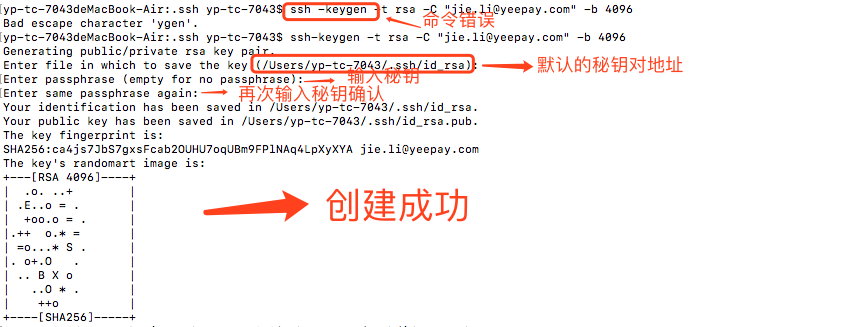
2.复制秘钥信息,添加到git上
以下命令可以直接复制到剪贴板
macOS:
pbcopy < ~/.ssh/id_rsa.pub
将公钥复制到gitlab的key中
如下图:

注意:如果自己手动复制,必须以ssh-rsa开头,自己的邮箱结尾。
3.校验是否成功添加
使用以下命令:
ssh -T git@example.com
注意,要将example.com替换为gitlab的域名,比如我用的gitlab地址是http://gitlab.yeepay.com/xxx,那就用gitlab.yeepay.com替代。
然后会要求你输入key的密码(之前创建时设置的)
执行成功后,会返回“Welcome to GitLab,yourname”.
我的执行结果如下:
